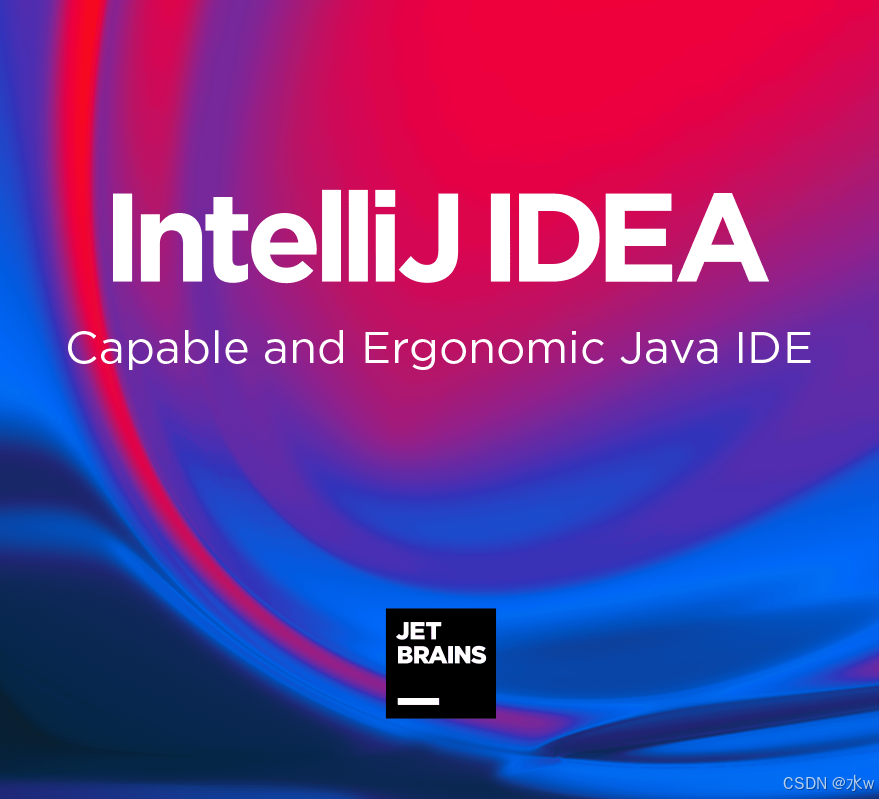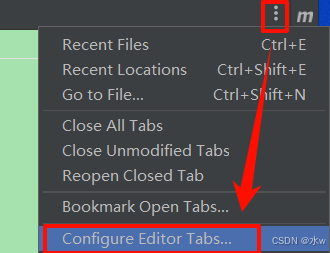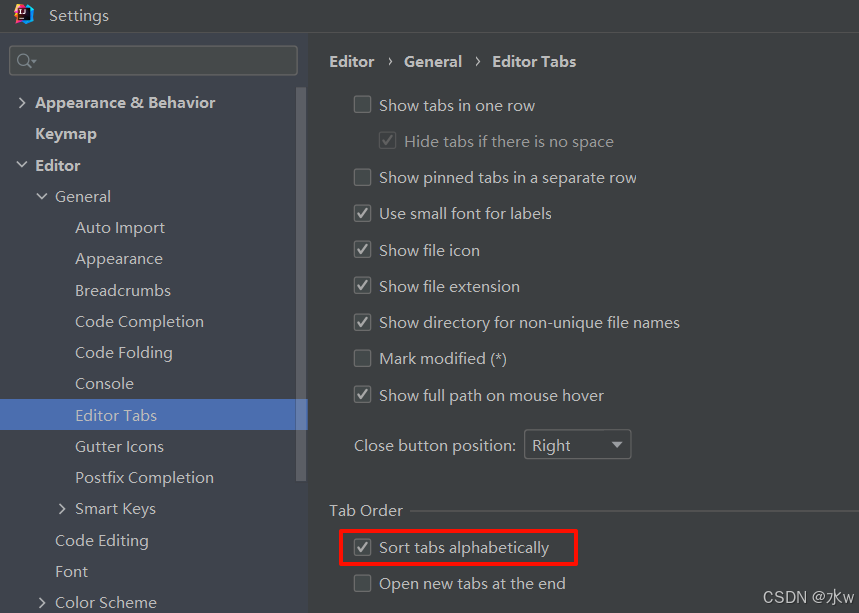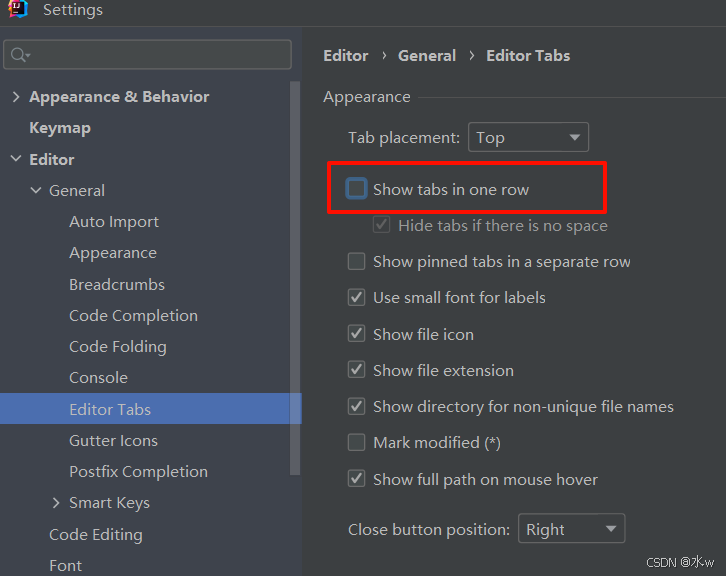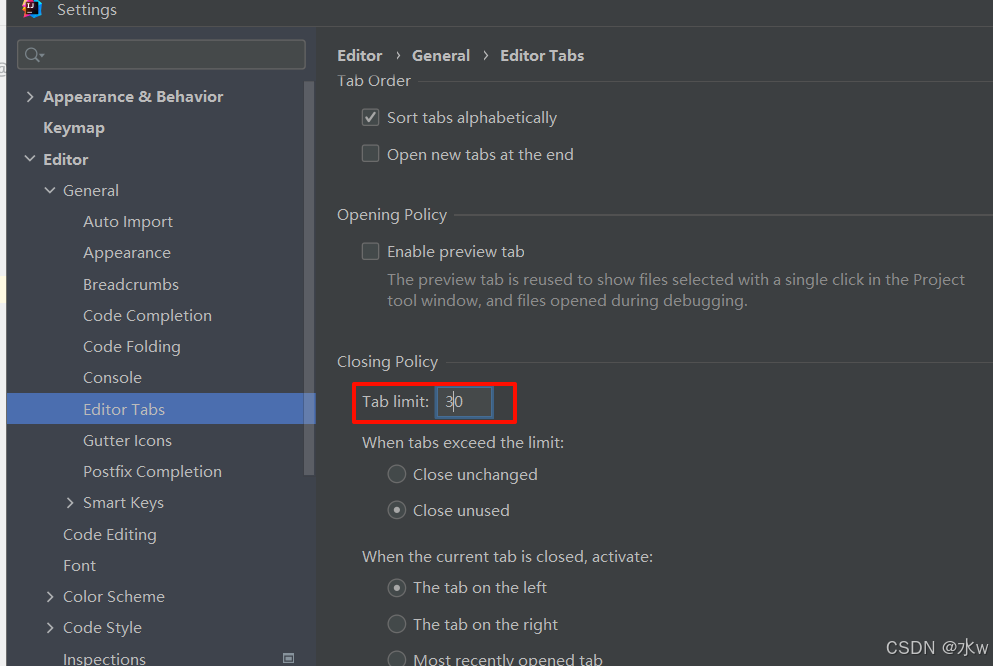在我们项目的开发过程中,由于项目涉及的类过多,以至于我们会打开很多的窗口。使用IDEA默认的配置,个人觉得十分不便。
目录
一、设置多个文件选项卡按照文件字母顺序排列
打开 IntelliJ IDEA,点击顶部菜单栏的 “File”,在下拉菜单中选择 “Settings”,在弹出的设置窗口中,依次展开 “Editor”(编辑器) -> “General”(常规) -> “Editor Tabs”(编辑器选项卡)。
或者直接点击tab栏上点最右边的设置,在 “Tab limit”(选项卡限制)区域,找到 “Tab placement”(选项卡位置)选项,选择 “Multiple rows”(多行)。
最后,点击 “OK” 按钮保存设置。
二、设置多个文件选项卡分行显示
IntelliJ IDEA 默认是把所有打开的文件名 Tab 单行显示的,且因为单行会隐藏超过界面部分 Tab,这样找文件不方便,很难受。
我们可以对窗口的排列方式和打开窗口的排列方式进行设置。(默认设置为一行展示所有窗口,窗口数量限制10个)。修改IDEA编译器展示页面,使其能够堆叠显示,不在横着一排。
(1)在 “Tab limit”(选项卡限制)区域,找到 “Tab placement”(选项卡位置)选项,把打钩去掉,就可以显示多行。
(2)可以自行修改选项卡上限,超出上限自动关闭没有用到的。
设置之后,最终效果如下图所示,
可以看到,代码窗口分行展示了。